Al doilea monitor nu a fost detectat [Rezolvat]
Publicat: 2018-08-21Una dintre cele mai bune modalități de a crește productivitatea și de a vă îmbunătăți experiența multi-tasking este conectarea unui al doilea monitor la computer. În general, procesul implicat este simplu și simplu. Cu toate acestea, nu este întotdeauna cazul. Este posibil ca Windows 10 să nu detecteze al doilea monitor. Deci, în ciuda faptului că aveți o conexiune bună între computer și afișajul extern, este posibil să vedeți mesaje de eroare.
Deci, de ce Windows 10 nu detectează al doilea monitor? Ei bine, în acest articol, vom răspunde la asta și chiar vă vom oferi rezoluțiile potrivite. Există multe lucruri pe care le puteți face pentru a remedia această problemă, inclusiv detectarea manuală a monitorului, depanarea hardware-ului și actualizarea driverelor.
Utilizarea tehnicilor de depanare hardware
În majoritatea cazurilor, Windows 10 nu poate detecta al doilea monitor din cauza problemelor software. Cu toate acestea, este totuși posibil ca o problemă de conexiune să vă împiedice să utilizați celălalt monitor. Prin urmare, înainte de a încerca să actualizați driverele sau înainte de a modifica setările dispozitivului, vă sugerăm să efectuați acești pași de depanare hardware:
- Asigurați-vă că conexiunea prin cablu fizic de la afișaj la portul video de pe laptop, computer sau tabletă nu are probleme.
- Este posibil ca problema să fie cauzată de un pin sau un cablu defect în conector. Deci, este recomandabil să încercați un alt cablu și să vedeți dacă acest lucru rezolvă problema.
- Dacă monitorul are mai multe intrări, asigurați-vă că ați selectat-o pe cea corectă.
- Utilizați un afișaj de înaltă definiție ca al doilea monitor? Încercați să actualizați firmware-ul pentru a rezolva problemele de compatibilitate și erorile. Dacă acesta este cazul, vizitați site-ul web de asistență pentru producător al afișajului dvs. pentru a afla cum să obțineți cea mai recentă actualizare de firmware.
- Problema poate avea legătură cu portul de ieșire de pe dispozitiv sau cu portul de intrare din monitor. Încercați să comutați porturile pentru a verifica dacă aceasta rezolvă problema de conectare la al doilea monitor.
- Reporniți computerul pentru a verifica dacă aceasta rezolvă problema.
- Încercați să conectați al doilea afișaj la un alt dispozitiv. Dacă tot nu funcționează, atunci problema este cu afișajul în sine.
Dacă ați încercat toți pașii de depanare de mai sus și monitorul dvs. extern încă nu funcționează pe Windows 10, este timpul să încercați soluțiile avansate. Vă vom învăța cum să remediați al doilea monitor care nu este activat în setările afișajului și alte metode practice și ușor de urmat.
Metoda 1: Folosind aplicația Setări
Dacă nu există probleme cu conexiunea fizică, atunci trebuie să faceți ca Windows să detecteze manual monitorul extern. Puteți face acest lucru utilizând aplicația Setări.
Cum să forțezi sistemul să detecteze al doilea afișaj
- Pe tastatură, apăsați tasta Windows+S.
- Tastați „Setări” (fără ghilimele), apoi apăsați Enter.
- Faceți clic pe Sistem.
- Accesați meniul din panoul din stânga, apoi faceți clic pe Afișare.
- Sub secțiunea Multiple Display, faceți clic pe butonul Detect.
Cum să vă conectați la un afișaj wireless
Dacă încercați să vă conectați la un afișaj extern wireless, urmați pașii de mai jos:
- Apăsați tasta Windows+S de pe tastatură.
- Tastați „Setări” (fără ghilimele), apoi apăsați Enter.
- Selectați Bluetooth și alte dispozitive.
- Faceți clic pe butonul „Adăugați Bluetooth și alte dispozitive”.
- Selectați opțiunea „Afișaj sau andocare fără fir”.
- Asigurați-vă că aveți un afișaj wireless care poate fi descoperit.
- Alegeți afișajul din listă.
- Urmați instrucțiunile de pe ecran.
Metoda 2: Actualizarea driverelor grafice
În unele cazuri, Windows 10 nu poate detecta monitorul extern din cauza driverelor grafice corupte, învechite sau incompatibile. Prin urmare, vă recomandăm să actualizați sau să reinstalați driverele. Puteți face acest lucru manual, dar este mai convenabil să utilizați un instrument de încredere precum Auslogics Driver Updater. Rețineți că actualizarea driverelor este un proces obositor. Dacă nu aveți răbdarea să căutați manual driverele corecte, cel mai bine este să utilizați Auslogics Driver Updater.
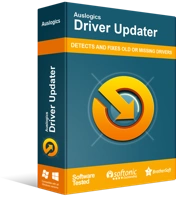
Rezolvați problemele PC-ului cu Driver Updater
Performanța instabilă a computerului este adesea cauzată de drivere învechite sau corupte. Auslogics Driver Updater diagnostichează problemele driverului și vă permite să actualizați driverele vechi dintr-o dată sau pe rând, pentru ca computerul să funcționeze mai ușor

Pentru a vă face o idee despre cât de complicat poate fi procesul, permiteți-ne să vă arătăm pașii pentru actualizarea și reinstalarea manuală a driverelor.
Dacă doriți să actualizați manual driverele grafice, puteți face acest lucru prin Device Manager. Iată pașii:
- Accesați bara de activități și faceți clic dreapta pe pictograma Windows.
- Selectați Manager dispozitive din listă.
- Odată ce Manager dispozitive este activat, căutați categoria Adaptoare de afișare. Extindeți conținutul acestuia.
- Faceți clic dreapta pe dispozitiv, apoi alegeți Actualizare driver.
- Faceți clic pe opțiunea „Căutați automat software-ul de driver actualizat”.
După ce ați urmat pașii de mai sus, reporniți computerul și verificați dacă sistemul detectează acum monitorul extern. Pe de altă parte, puteți opta pentru a vă reinstala driverele grafice. Doar urmați aceste instrucțiuni:
- Pe tastatură, apăsați tasta Windows+X.
- Din listă, selectați Manager dispozitive.
- Accesați categoria Device Manager și extindeți conținutul acesteia.
- Faceți clic dreapta pe dispozitiv, apoi selectați Dezinstalare dispozitiv.
- Faceți clic din nou pe Dezinstalare, dar asigurați-vă că „Ștergeți software-ul driverului de pe acest dispozitiv” nu este selectat.
- Reporniți computerul.
- Repetați primii doi pași pentru a deschide Manager dispozitive.
- Faceți clic dreapta pe numele dispozitivului dvs., apoi selectați Scanare pentru modificări hardware.
Repornirea computerului ar trebui să solicite sistemului să reinstaleze automat driverele. Cu toate acestea, este ideal să parcurgeți pașii suplimentari pentru a vă asigura că placa video a fost detectată corect. În caz contrar, ar trebui să accesați site-ul web al producătorului și să căutați driverele corecte și compatibile. Rețineți că, dacă instalați driverele incorecte, computerul dumneavoastră ar putea suferi de probleme de instabilitate a sistemului. Deci, de ce să riști când poți automatiza procesul, folosind Auslogics Driver Updater?
Metoda 3: Utilizarea versiunilor anterioare ale driverelor dvs. grafice
Este posibil ca problema să aibă legătură cu driverul mai nou pe care l-ați instalat recent. Dacă vedeți un semn de exclamare galben în adaptor, vă recomandăm să reveniți la versiunea anterioară a driverului. Iată pașii pe care trebuie să-i urmezi:
- Apăsați tasta Windows+X de pe tastatură.
- Selectați Manager dispozitive din opțiuni.
- Căutați adaptoare de afișare și extindeți conținutul acestora.
- Faceți clic dreapta pe dispozitiv, apoi alegeți Proprietăți.
- Accesați fila Driver.
- Faceți clic pe Roll Back Driver.
Notă: Nu puteți utiliza butonul Roll Back Driver dacă este incolorat. Pe de altă parte, puteți accesa site-ul web de asistență al producătorului dispozitivului și puteți descărca versiunile anterioare ale driverelor.
- Furnizați motivul pentru care doriți să reveniți la o versiune mai veche a driverului.
- Faceți clic pe Da.
Credeți că există modalități mai ușoare de a rezolva această problemă?
Împărtășește-ți ideile în comentariile de mai jos!
